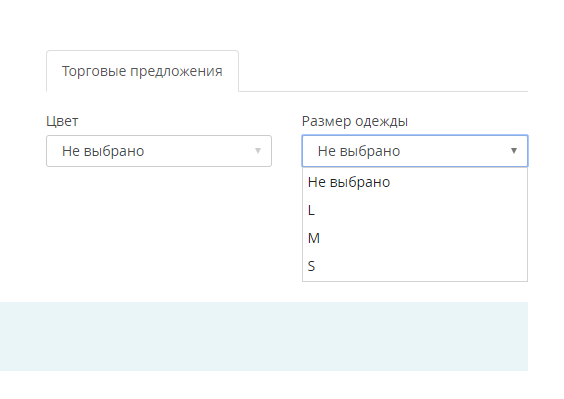Как настраивать торговые предложения
Материал из Umicms
Задача
Реализовать возможность выбора размера одежды с помощью функционала торговых предложений.
Решение
- Для начала, нам необходимо описать значения, которые будет принимать размер одежды. Для этого мы переходим в модуль "Шаблоны данных" на вкладку "Справочники" и нажимаем "Добавить справочник". Никаких дополнительных полей в открывшемся окне заполнять не нужно, устанавливаем только название "Размер одежды".
-
После создания справочника нужно заполнить его какими-либо значениями. В нашем случае это будет X, M, S. Находим созданный нами справочник в модуле "Шаблоны данных" на вкладке "Справочники", выделяем его и нажимаем "Посмотреть":
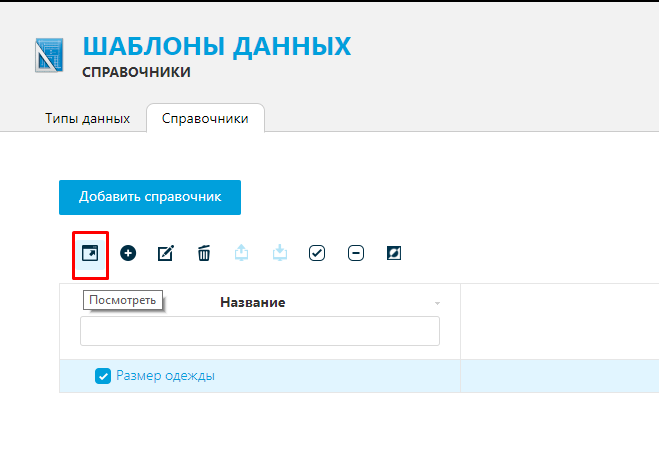
-
Теперь, когда мы установили, какие значения может принимать размер одежды, нам нужно добавить соответствующее свойство в тип данных "Объект каталога" или один из его дочерних типов. В модуле "Шаблоны данных" находим позицию "Объект каталога" и открываем его для редактирования. Находим группу "Торговые предложения [trade_offers]" и добавляем в эту группу новое поле под названием "Размер одежды". Настройки этого поля будут следующими:
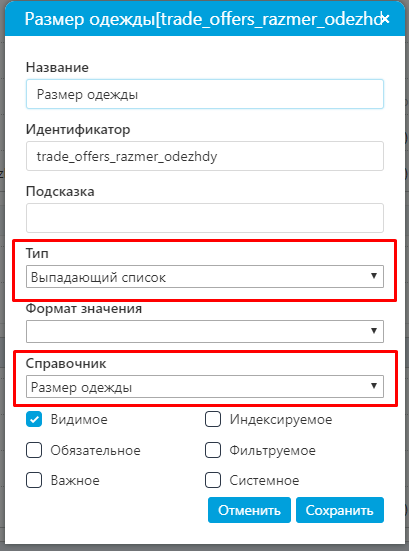
- Добавляем новую позицию торгового предложения и указываем ей какие-либо характеристики. Если нашего свойства "Размер одежды" нет среди доступных столбцов для редактирования - мы просто добавляем его через "+":
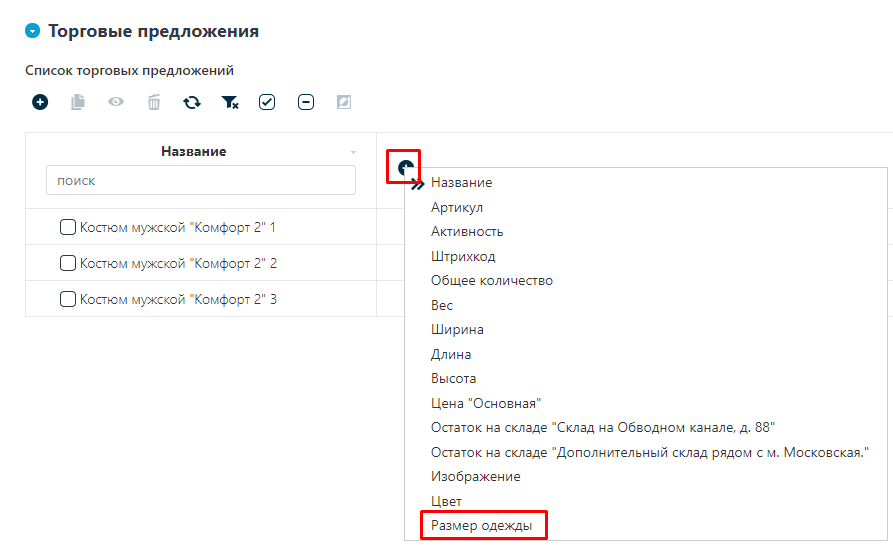
С помощью кнопки "Добавить наименование справочника" мы добавляем значения размера одежды и сохраняем их.
В поле "Справочник" мы указываем справочник со значениями, которые мы описали для размера одежды.
На этом все настройки окончены. Теперь мы можем перейти в модуль "Каталог" и добавить торговые предложения с нужными нам свойствами к товару.
Итог
Выполнение всех перечисленных действий позволяет настроить работу торговых предложений на вашем сайте. Однако, вывод торговых предложений будет зависеть от каждого конкретного шаблона. Для нашего примера это будет выглядеть следующим образом: